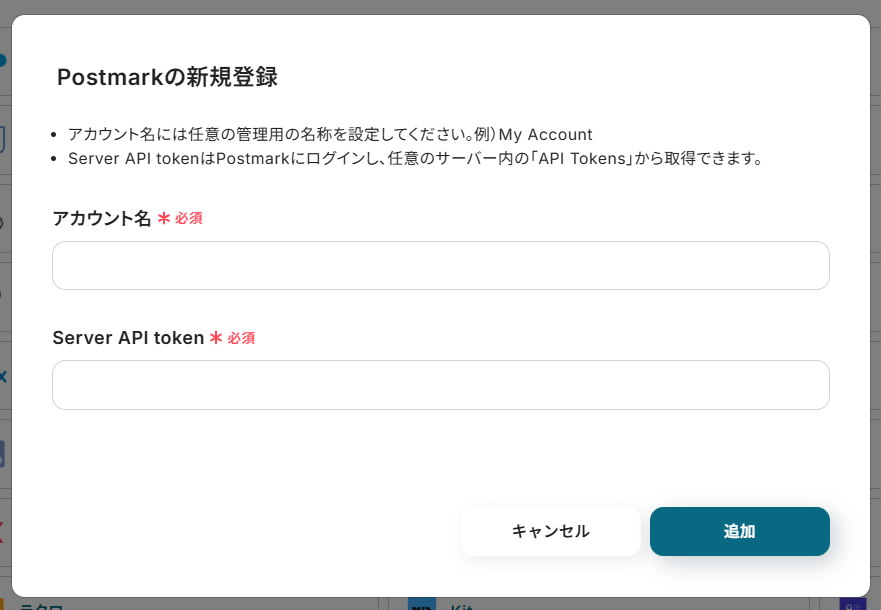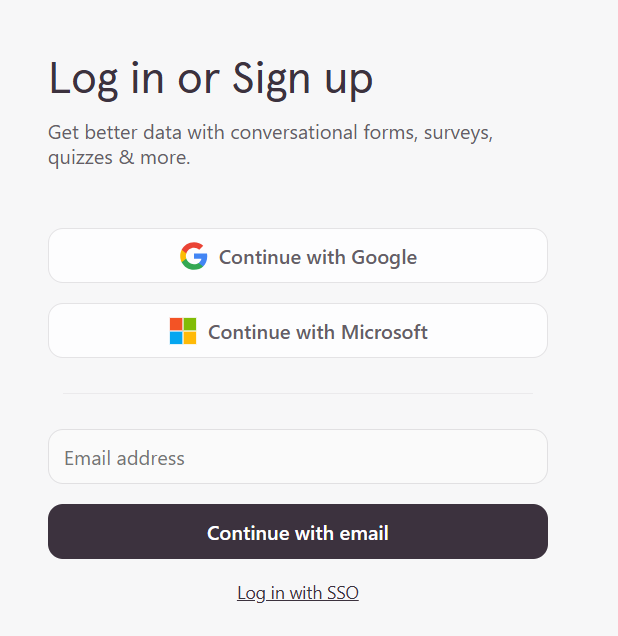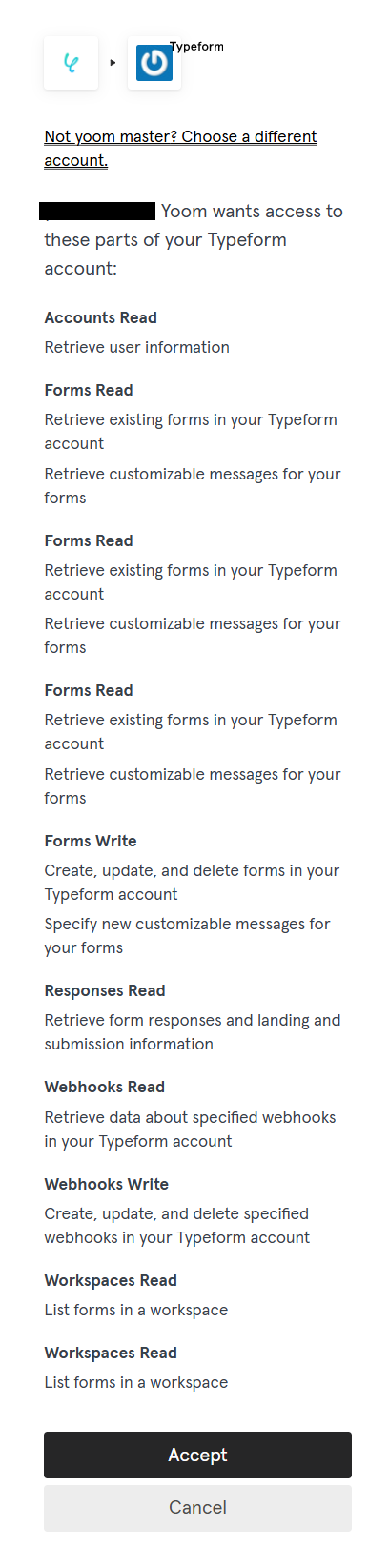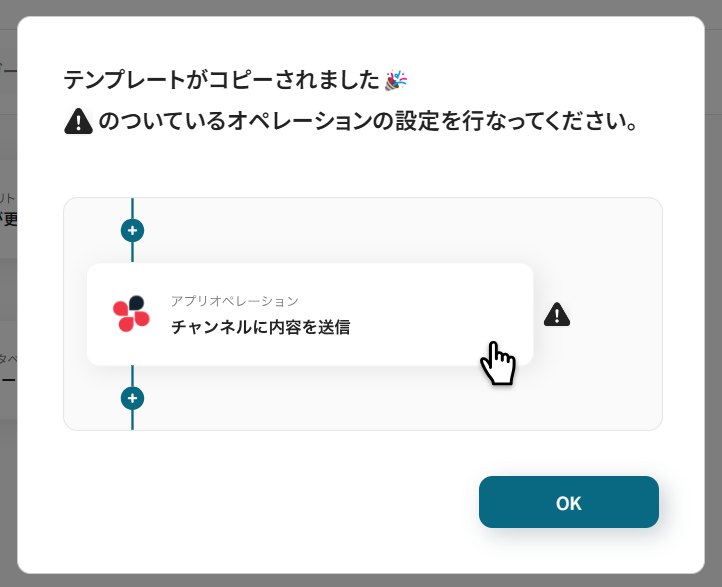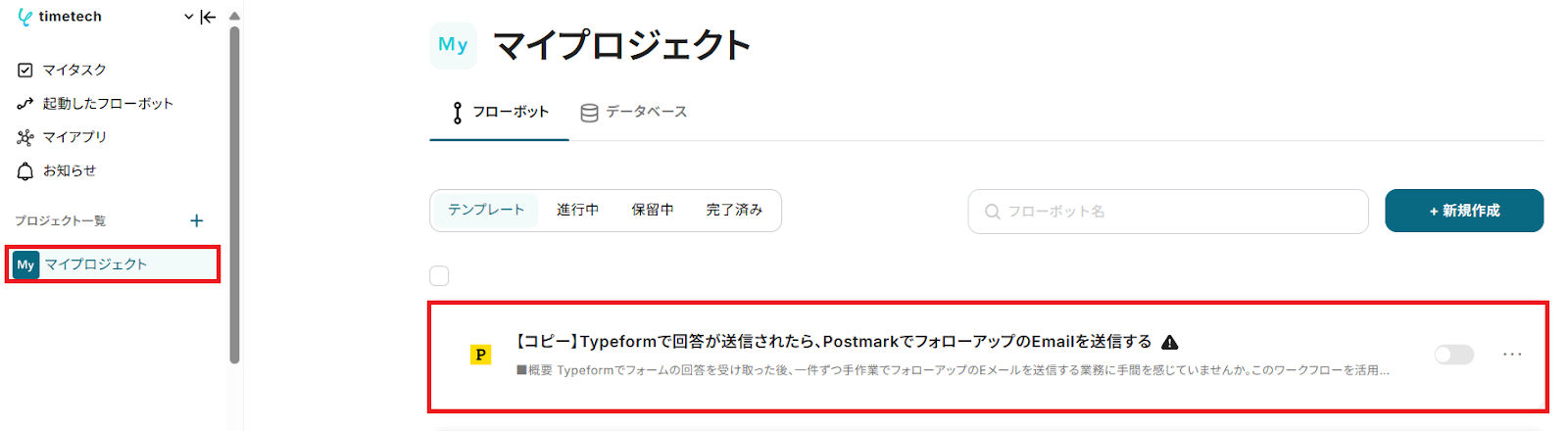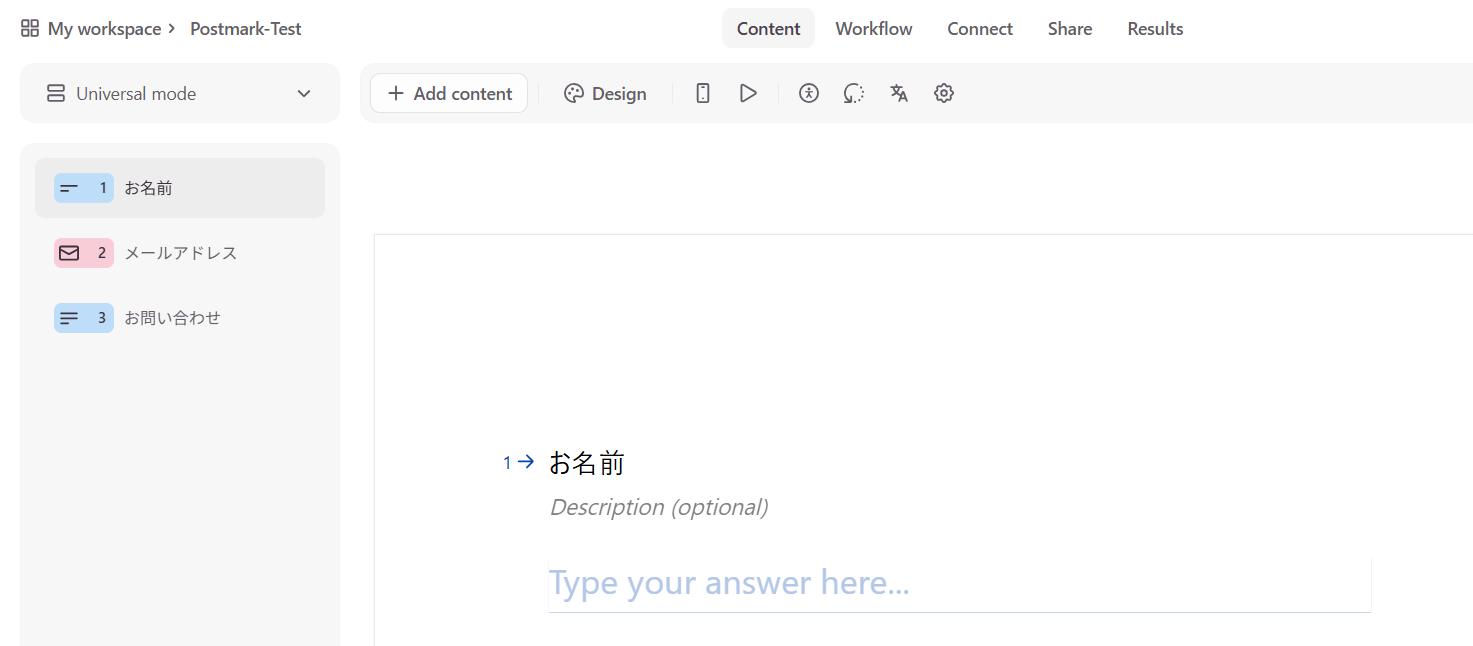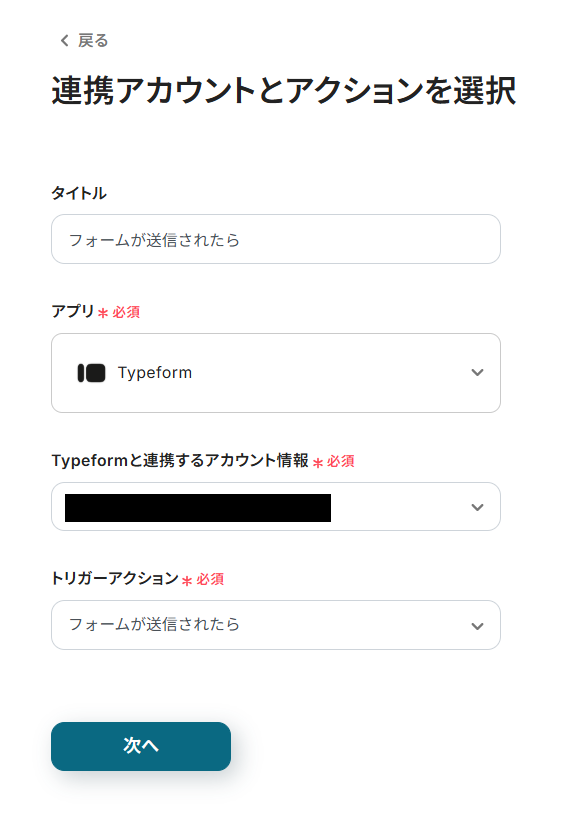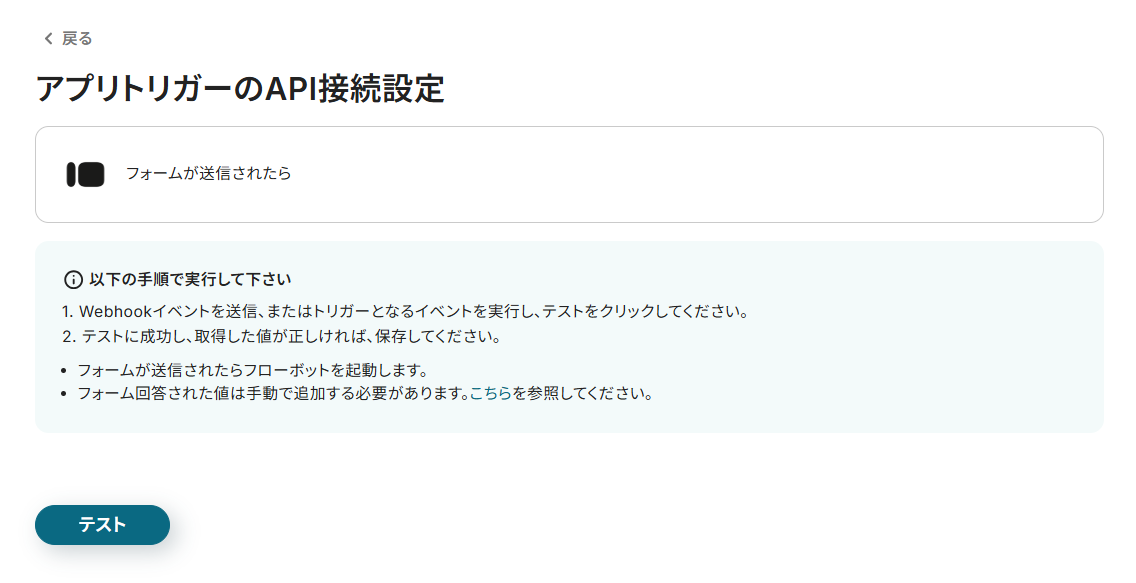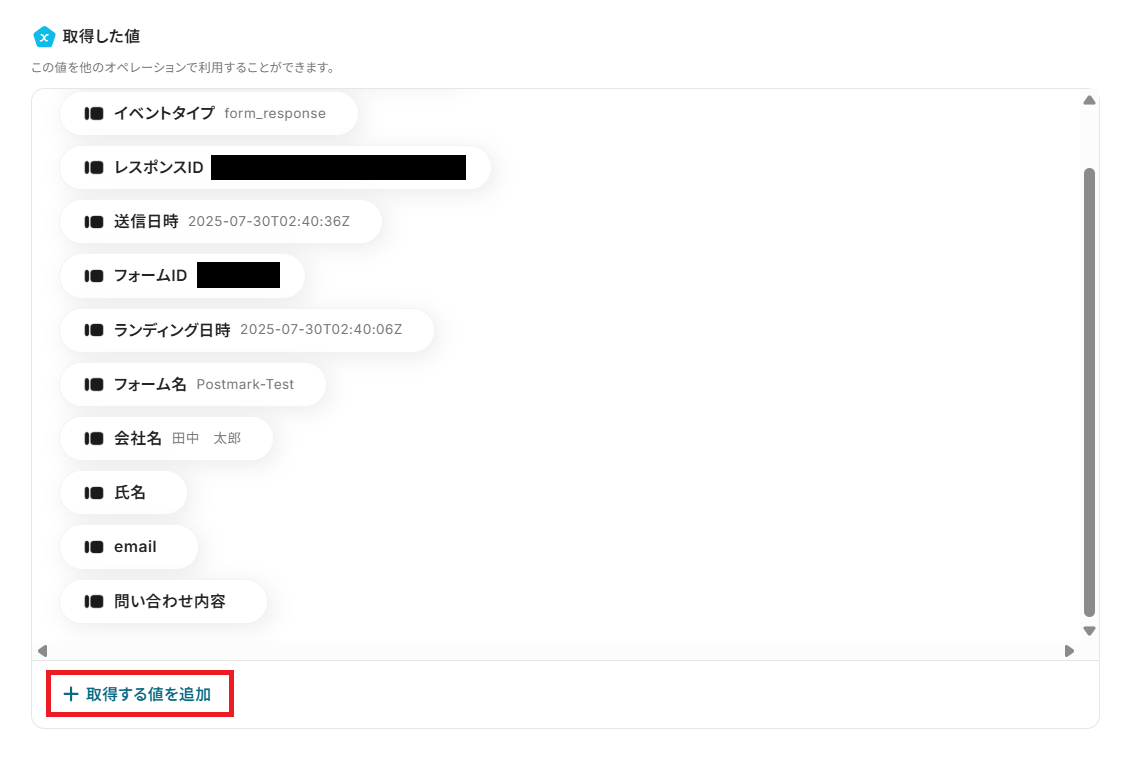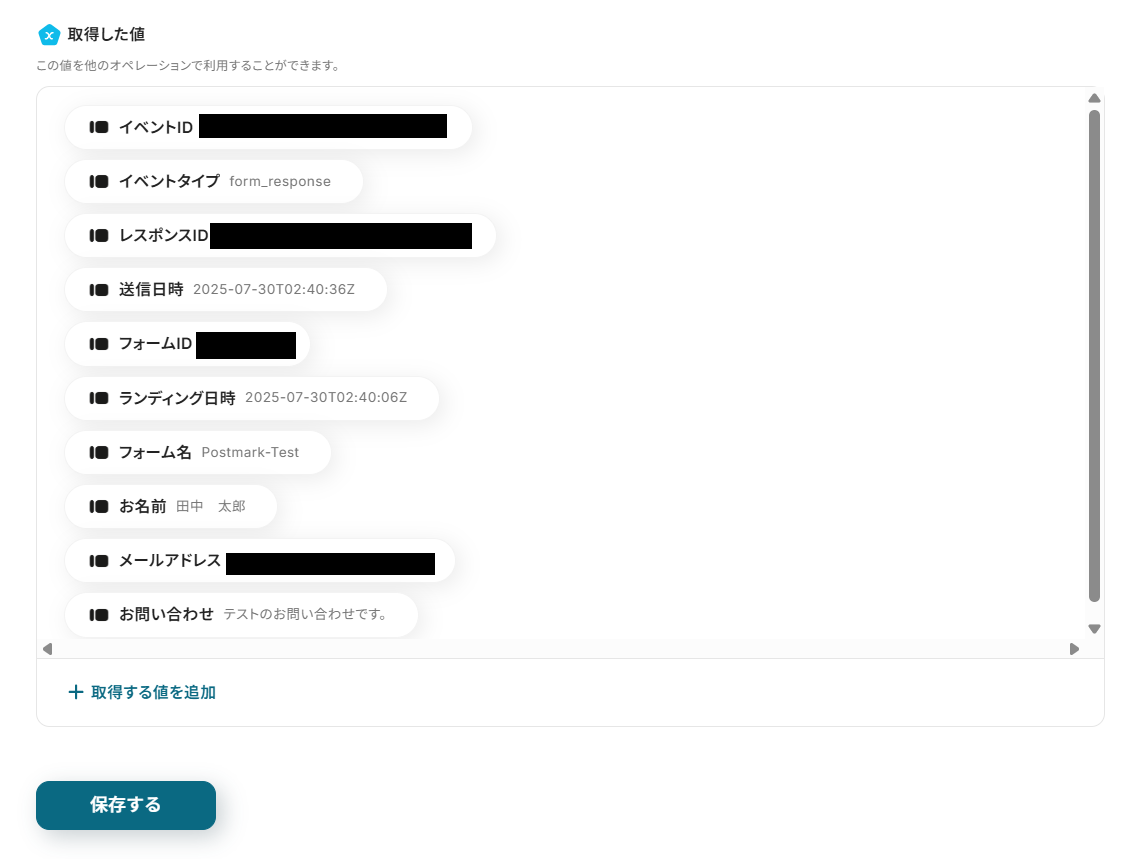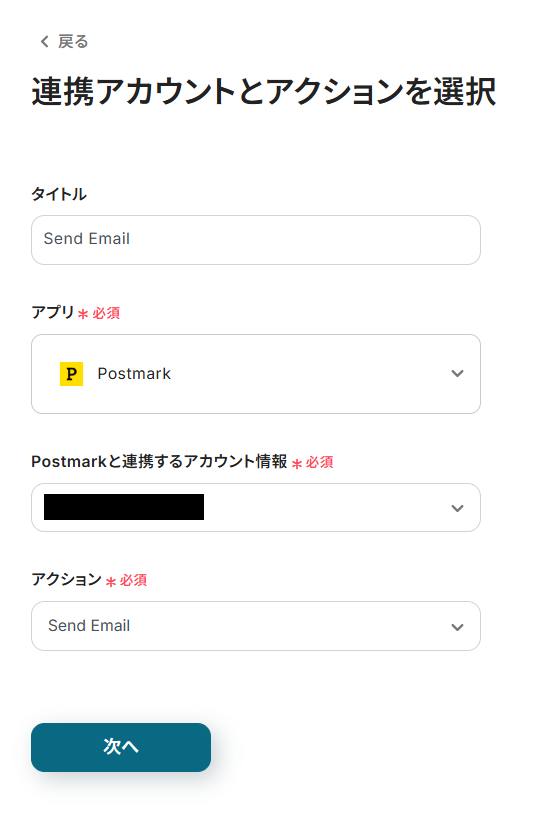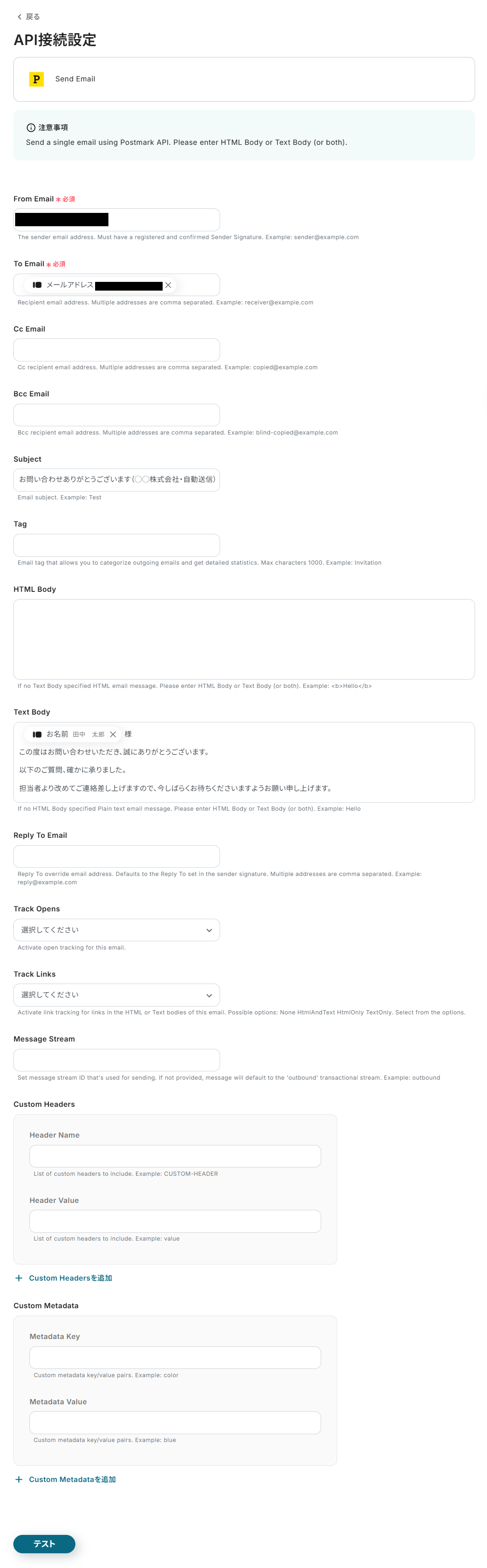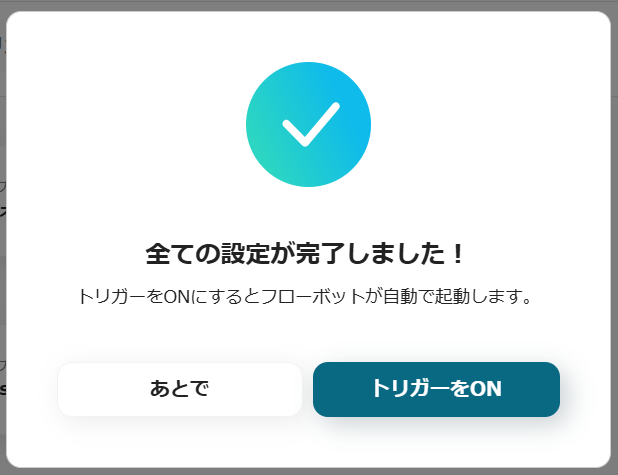Typeformで回答が送信されたら、PostmarkでフォローアップのEmailを送信する
試してみる
■概要
Typeformでフォームの回答を受け取った後、一件ずつ手作業でフォローアップのEメールを送信する業務に手間を感じていませんか。このワークフローを活用することで、Typeformへの回答送信をトリガーとして、PostmarkのAPIを利用したEメール送信を自動化できます。煩雑な手作業から解放され、迅速かつ抜け漏れのない顧客対応を実現することが可能です。
■このテンプレートをおすすめする方
・Typeformで集めたリードに対し、手動でフォローアップメールを送信している方
・PostmarkのAPIを活用して、迅速なEメール送信を自動化したいと考えている方
・フォーム回答後の顧客対応を標準化し、対応漏れを防ぎたいと考えているご担当者様
■注意事項
・Typeform、PostmarkのそれぞれとYoomを連携してください。
・Typeformの回答内容を取得する方法は下記をご参照ください。
https://intercom.help/yoom/ja/articles/9103858
Postmarkを使ったメール送信業務の自動化を考えたことはありませんか?
通常、API連携にはプログラミング知識が必要で、「エンジニアに頼まないと難しいのか…」と導入をためらってしまうケースは少なくありません。
特に、社内に専門知識を持つ担当者がいない場合や、開発リソースが他のプロジェクトで手一杯の場合、手作業でのメール送信やステータス確認を続けざるを得ないですよね。
そこで本記事では、Postmark APIの基本から、プログラミング知識がなくても簡単に様々なアプリとPostmarkを連携させる方法までを具体的にご紹介します。
この記事を読めば、フォーム回答者への自動返信や、バウンス発生時の通知といった業務を自動化する具体的な手順がわかります。
手作業によるミスをなくし、より重要な業務に割ける時間を確保できるので、ぜひ最後までご覧ください!
とにかく早くPostmarkのAPIを利用したい方へ
YoomにはPostmark APIを使った様々なアクションや、業務フローを自動化するためのテンプレートが用意されています。
今すぐ試したい方はこちらから詳細をチェックしてみてください!
Postmark APIとは
Postmark APIはPostmarkと外部アプリ(Google、Microsoft、Salesforce、Notionなど)を繋げてデータの受け渡しを行い、Postmarkを使った業務フローを自動化できるインターフェースです。
APIはアプリケーション・プログラミング・インターフェース (Application Programming Interface)の略語です。
インターフェースとは簡単に言うと「何か」と「何か」を「繋ぐもの」で、Postmark APIの場合は「Postmark」と「外部のアプリ」を繋ぐインターフェースを指します。
また、APIでは大きく分けて以下のような指示を出すことができます。
- 取得:APIを経由して、データを取得することができます。
- 追加:APIを経由して、データを追加することができます。
- 更新:APIを経由して、データを更新することができます。
- 削除:APIを経由して、データを削除することができます。
Postmark APIでできること
Postmark APIでできることをいくつかピックアップしたので、ご覧ください!
気になる自動化例の「試してみる」をクリックしてアカウント登録するだけで、すぐにPostmark APIを使った自動化を体験できます。
登録はたったの30秒で完了するので、ぜひ気軽にお試しください!
Emailを送信する
Postmark APIには、Email送信アクションがあります。
フローの中に置くことで、Typeformのようなフォームアプリで回答があった際に、自動でフォローアップメールを送ることができます。
これは、手動でのメール作成や送信の手間を省ける自動化です。
Typeformで回答が送信されたら、PostmarkでフォローアップのEmailを送信する
試してみる
■概要
Typeformでフォームの回答を受け取った後、一件ずつ手作業でフォローアップのEメールを送信する業務に手間を感じていませんか。このワークフローを活用することで、Typeformへの回答送信をトリガーとして、PostmarkのAPIを利用したEメール送信を自動化できます。煩雑な手作業から解放され、迅速かつ抜け漏れのない顧客対応を実現することが可能です。
■このテンプレートをおすすめする方
・Typeformで集めたリードに対し、手動でフォローアップメールを送信している方
・PostmarkのAPIを活用して、迅速なEメール送信を自動化したいと考えている方
・フォーム回答後の顧客対応を標準化し、対応漏れを防ぎたいと考えているご担当者様
■注意事項
・Typeform、PostmarkのそれぞれとYoomを連携してください。
・Typeformの回答内容を取得する方法は下記をご参照ください。
https://intercom.help/yoom/ja/articles/9103858
Outbound Send Statsを取得する
Postmark APIの送信統計を取得するアクションをフローに組み込むこともできます。
例えば、毎日のメール送信数や開封率などのデータを自動で取得し、Google スプレッドシートなどの分析ツールに記録可能です。
手動でレポートを作成する手間を省けるため、業務の効率化を図りたいときにおすすめです。
毎日、PostmarkからOutbound Send Statsを取得し、Google スプレッドシートに追加する
試してみる
■概要
Postmarkから送信したメールのパフォーマンス分析は重要ですが、毎日手動でデータを取得し、管理表に転記する作業は手間がかかるのではないでしょうか。特に、Postmark APIを利用したデータ集計は、専門知識がないと難しいと感じることもあります。このワークフローは、毎日定時にPostmarkの送信統計データを自動で取得し、Google スプレッドシートに記録するため、手作業によるデータ集計から解放され、より重要な分析業務に集中できます。
■このテンプレートをおすすめする方
・Postmarkの送信データを毎日Google スプレッドシートに手動で転記している方
・Postmark APIを活用したメールパフォーマンスの定点観測を自動化したいと考えている方
・日々のメール送信効果を可視化し、マーケティング施策の改善に繋げたい担当者の方
■注意事項
・Postmark、Google スプレッドシートのそれぞれとYoomを連携してください。
Bounceが発生したら起動する
Postmark APIには、バウンス(不達)の発生を検知するアクションもあります。
自動化の起点として活用することで、メールがバウンスになった瞬間にフローを自動で開始させ、Microsoft Teamsなどのチャットツールに即時通知を送れます。
迅速なエラー対応が可能になるため、顧客へのアプローチ漏れを防ぐことに繋がる便利な自動化です。
PostmarkでBounceが発生したら、Microsoft Teamsに通知する
試してみる
■概要
Postmarkを利用したメール配信において、バウンスの発生に気づかず対応が遅れてしまうことはありませんか。手動での確認作業は手間がかかるだけでなく、見落としのリスクも伴います。このワークフローは、Postmark APIと連携し、バウンスが発生した際に自動でMicrosoft Teamsへ通知する仕組みを構築します。これにより、配信エラーを即座に把握し、迅速な対応を実現することで、顧客とのコミュニケーションを円滑に保ちます。
■このテンプレートをおすすめする方
・Postmarkを利用したトランザクションメールの配信状況を効率的に管理したい方
・Postmark APIを利用した情報取得や通知の自動化に関心があるシステム担当者の方
・メールの不達による機会損失や、顧客体験の低下を防ぎたいと考えている方
■注意事項
・Postmark、Microsoft TeamsのそれぞれとYoomを連携してください。
・Microsoft365(旧Office365)には、家庭向けプランと一般法人向けプラン(Microsoft365 Business)があり、一般法人向けプランに加入していない場合には認証に失敗する可能性があります。
その他にも下記のようなアクションをAPI経由で実行が可能です。
■フローの中で設定できるアクション(フローボットオペレーション)
- Send Email Using Template
- Search Outbound Message Details
- Search Inbound Messages
- Search Inbound Message Details
- Get Email Open Counts
- Get Unique Click Counts
- Get Bounce Counts
■フローの起点となるアクション(トリガーアクション)
- New Email Open
- New Inbound Message
- New Email Click
- New Delivered Email
Postmark APIの利用料金と注意点
PostmarkのAPIは、開発やテスト用途に適した無料プランと、ビジネスの規模に応じた有料プランの両方で利用できます。
無料の「Developer Plan」では、月に100通までのメールを送信でき、クレジットカードの登録も不要で手軽に試せるのが特徴です。
一方、有料プランは送信するメールの数に応じて月額$15(10,000通)から用意されており、上限を超えた分は追加料金で送信できます。
APIを利用する際には、いくつか注意点があります。
- APIリクエスト制限:短時間に大量のリクエストを送ると、一時的に利用が制限される場合があります。具体的な制限値は公開されていませんが、システムに負荷をかけすぎないよう注意が必要です。
- メッセージサイズの制限:送信できるメールのサイズには上限があり、通常のAPIでは10MB、複数のメールを一度に送るAPIでは50MBまでとなっています。
- 送信ドメインの設定:メールが迷惑メールと判断されないように、送信元となるドメインの認証設定(SPFやDKIM)を事前に行うことが必須です。
※詳細はPostmarkのサービスサイトをご確認ください。
※2025年07月30日時点の情報です。
実際に連携してみた!
ここではノーコードツールYoomが用意するテンプレートを利用し、Postmark APIを使った具体的な連携方法を紹介していきます!
もしまだYoomのアカウントをお持ちでない場合は、こちらの登録フォームからアカウントを発行しておきましょう。
[Yoomとは]
Postmark APIとの連携方法
はじめにPostmark APIとYoomを連携する方法を紹介します。
まず、メニューのマイアプリを選択し、「新規接続」をクリックしてください。

アプリ一覧画面で、Postmarkを検索して選択します。

アカウント名とServer API tokenを注釈に沿って入力し、「追加」をクリックすると連携完了です。
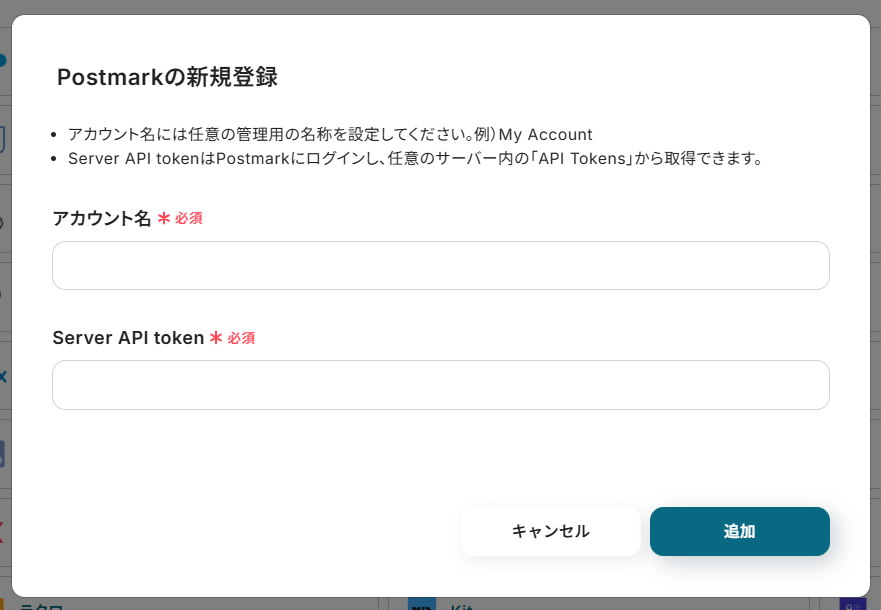
今回は「Typeformで回答が送信されたら、PostmarkでフォローアップのEmailを送信する」という実際のフローボットも作成していきます!
作成の流れは大きく分けて以下です。
- Typeformをマイアプリ連携
- 該当のテンプレートをコピー
- Typeformのトリガー設定およびPostmarkのアクション設定
- トリガーをONにし、フローが起動するかを確認
Typeformで回答が送信されたら、PostmarkでフォローアップのEmailを送信する
試してみる
■概要
Typeformでフォームの回答を受け取った後、一件ずつ手作業でフォローアップのEメールを送信する業務に手間を感じていませんか。このワークフローを活用することで、Typeformへの回答送信をトリガーとして、PostmarkのAPIを利用したEメール送信を自動化できます。煩雑な手作業から解放され、迅速かつ抜け漏れのない顧客対応を実現することが可能です。
■このテンプレートをおすすめする方
・Typeformで集めたリードに対し、手動でフォローアップメールを送信している方
・PostmarkのAPIを活用して、迅速なEメール送信を自動化したいと考えている方
・フォーム回答後の顧客対応を標準化し、対応漏れを防ぎたいと考えているご担当者様
■注意事項
・Typeform、PostmarkのそれぞれとYoomを連携してください。
・Typeformの回答内容を取得する方法は下記をご参照ください。
https://intercom.help/yoom/ja/articles/9103858
ステップ1:TypeformとYoomの連携
Typeformも先程のPostmarkと同様、アプリ一覧から検索して選択しましょう。
連携したいアカウントでログインしてください。
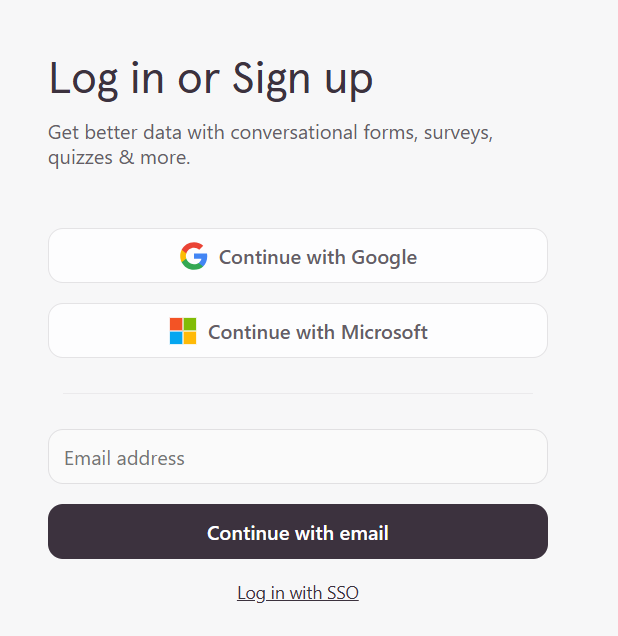
Yoomからアクセスを求められるので、「Accept」をクリックすると連携完了です。
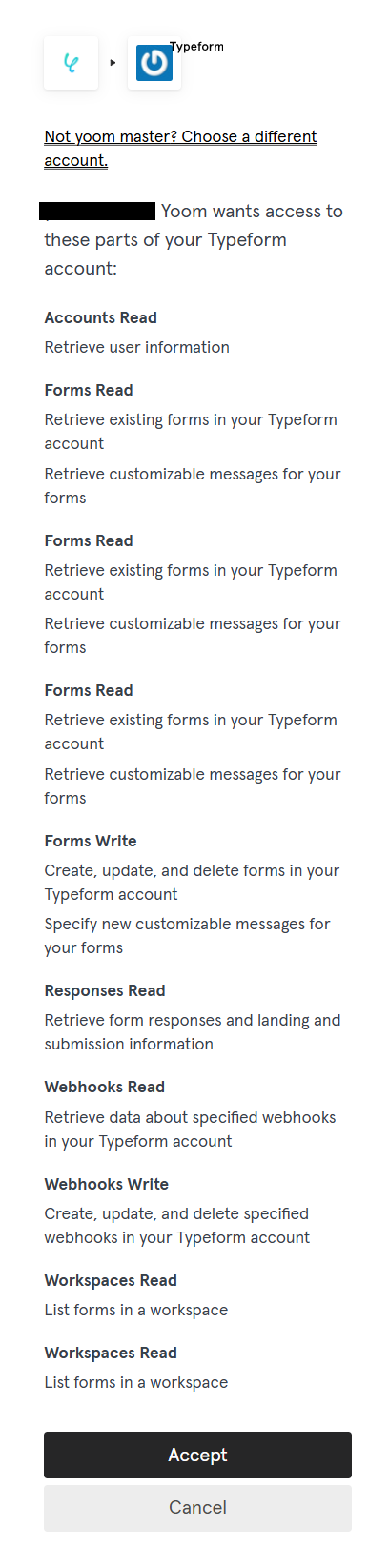
ステップ2:テンプレートをコピー
ここからフローを作っていきます!
簡単に設定できるようテンプレートを利用しているので、バナーの「試してみる」をクリックしましょう。
Typeformで回答が送信されたら、PostmarkでフォローアップのEmailを送信する
試してみる
■概要
Typeformでフォームの回答を受け取った後、一件ずつ手作業でフォローアップのEメールを送信する業務に手間を感じていませんか。このワークフローを活用することで、Typeformへの回答送信をトリガーとして、PostmarkのAPIを利用したEメール送信を自動化できます。煩雑な手作業から解放され、迅速かつ抜け漏れのない顧客対応を実現することが可能です。
■このテンプレートをおすすめする方
・Typeformで集めたリードに対し、手動でフォローアップメールを送信している方
・PostmarkのAPIを活用して、迅速なEメール送信を自動化したいと考えている方
・フォーム回答後の顧客対応を標準化し、対応漏れを防ぎたいと考えているご担当者様
■注意事項
・Typeform、PostmarkのそれぞれとYoomを連携してください。
・Typeformの回答内容を取得する方法は下記をご参照ください。
https://intercom.help/yoom/ja/articles/9103858
コピーが成功すると、以下の画面が表示されるので「OK」をクリックします。
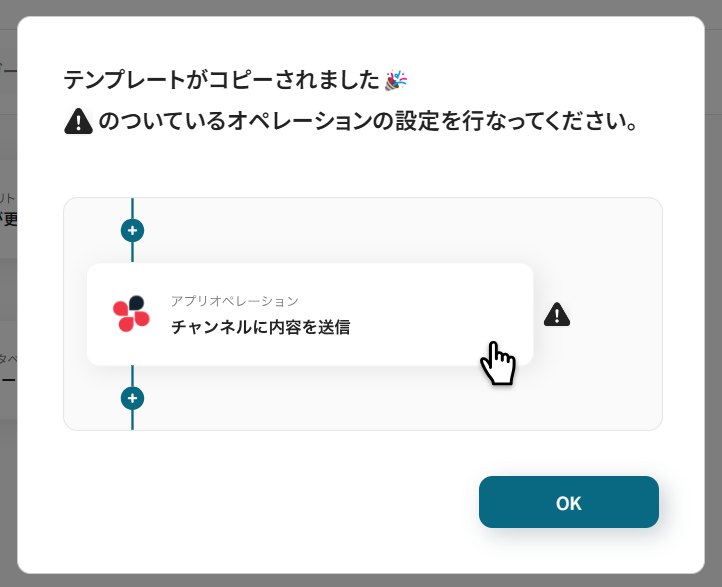
これで、マイプロジェクトにテンプレートが保存されます。
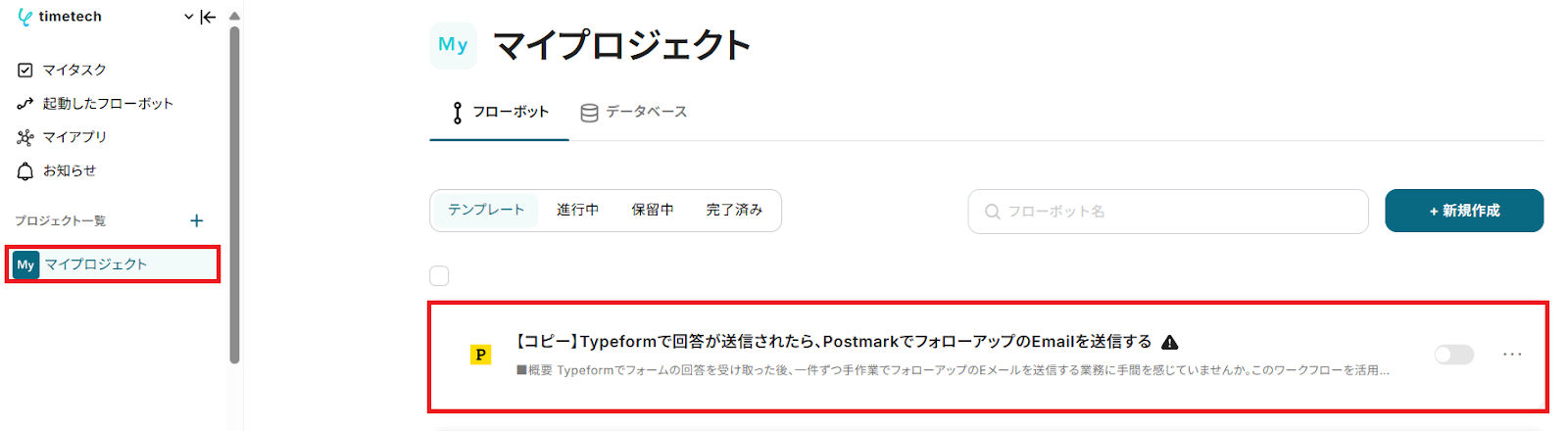
ステップ3:Typeformのトリガー設定
ここでの設定用に、以下のフォームを作成しました。
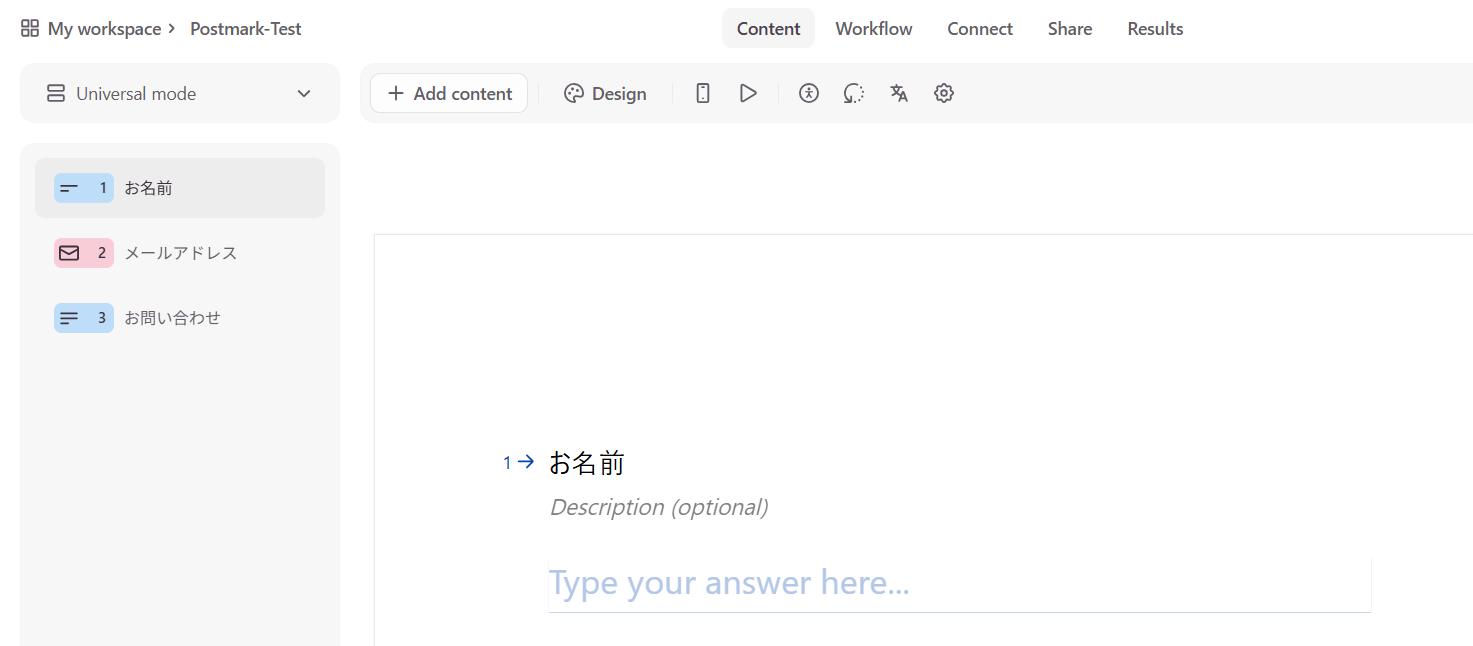
それでは、Typeformの設定から始めていきます。
上側の赤枠をクリックしてください。
- ここでの設定により、Typeformで回答が送信されるとフローボットが起動します。

続く画面は、すでに設定されているので次へ進んでください。
- タイトルは変更可能です。
- 連携するアカウント情報には、Yoomと連携したアカウントが表示されます。
- トリガーアクションには、自動化の起点となる操作が設定されています。
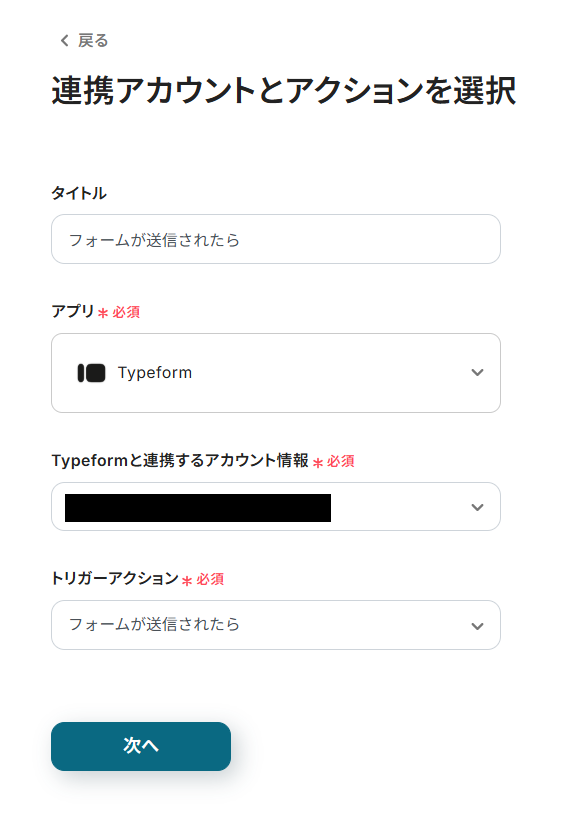
フォームIDとタグを注釈にそって設定し、テストを行いましょう。
テストが成功したら次へ進みます。

このタイミングでTypeformに移動して、指定したフォームに回答を送信してください。

Yoomに戻り、「テスト」をクリックしてください。
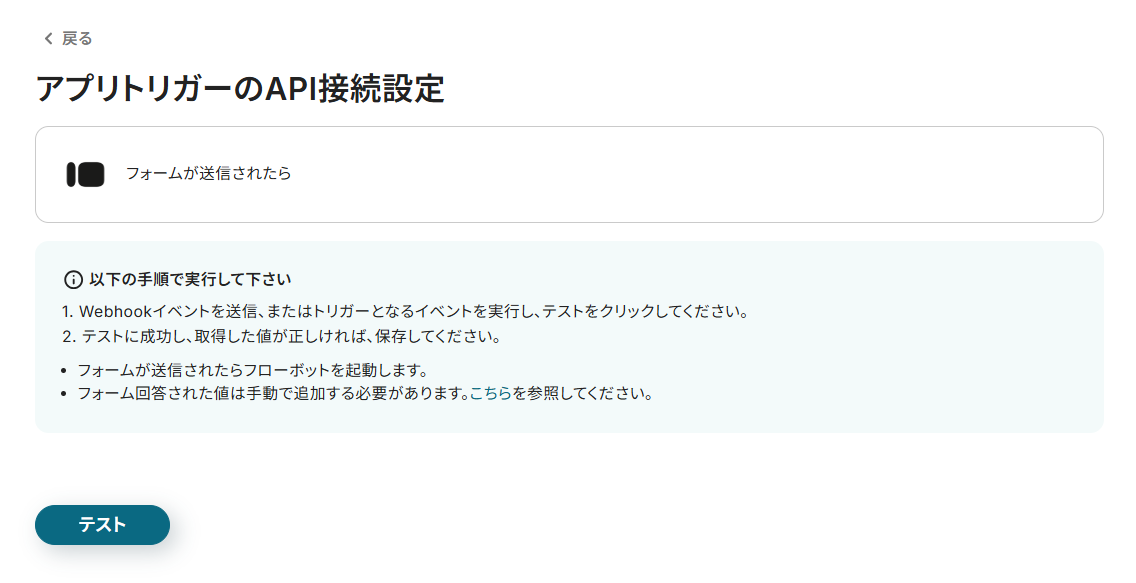
テストが成功すると、取得した値にTypeformの情報が表示されるので確認しましょう。
- 取得した値にテンプレートの情報が残っているときは、不要な項目を削除してください。(項目にカーソルをあわせる表示される×印をクリックすると削除できます)
- フォームの回答が取得した値に表示されていない場合は、「取得する値を追加」から設定できます。(「取得した値」を追加する方法)
- 取得した値(アウトプット)について
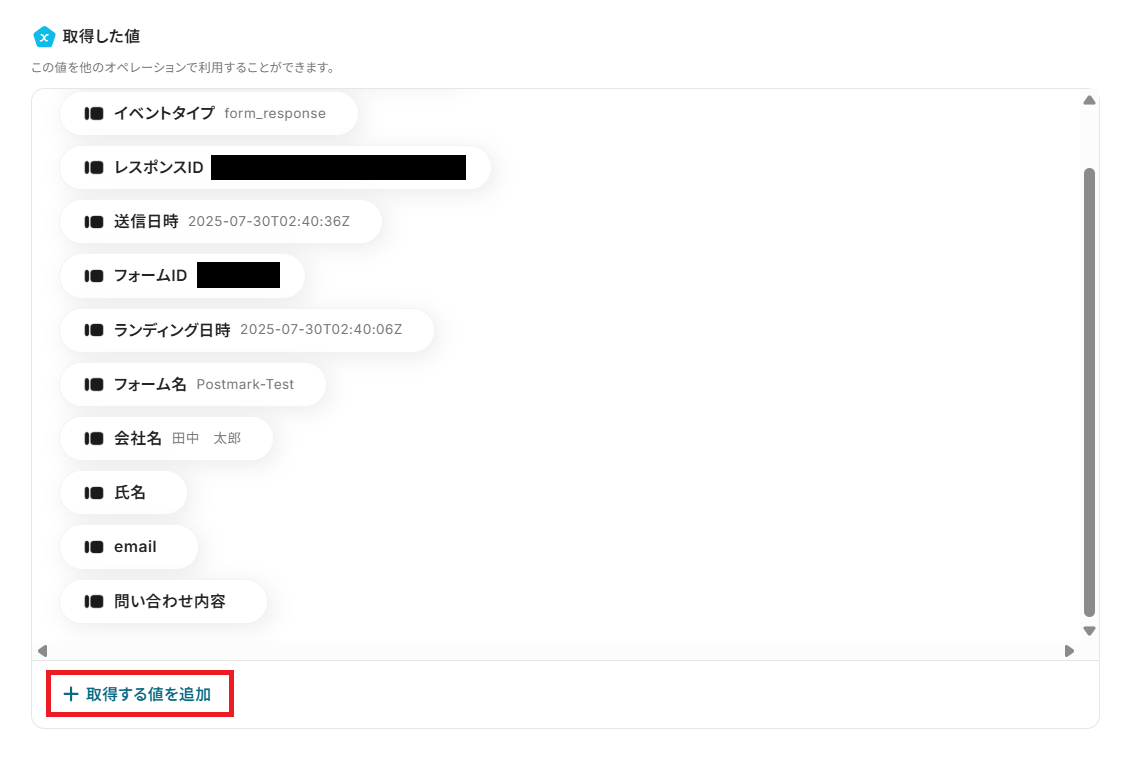
取得した値を整理したら保存しましょう。
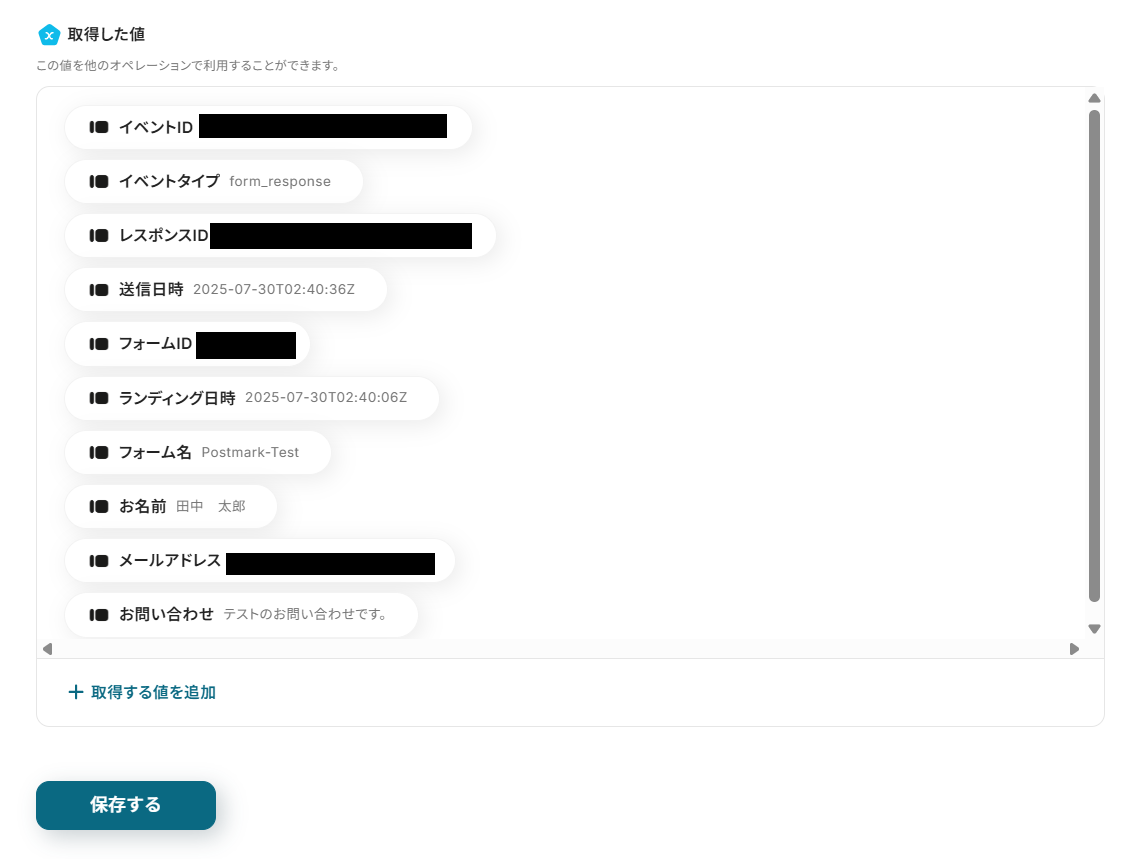
ステップ4:Postmarkでメールを送信する設定
最後に、Typeformから取得した値を利用して、Postmarkでメールを送信する設定を行います。
下側の赤枠をクリックしてください。

続く画面は、すでに設定されているので次へ進みます。
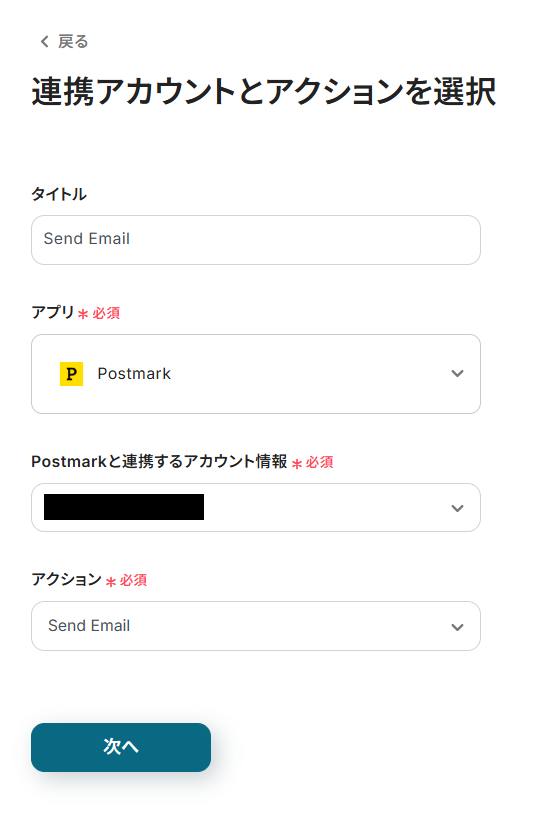
From Emailなど、メールを送信するために必要な情報を設定します。
- Typeformの情報を利用する場合は、取得した値から設定します。
これにより、フォームの回答ごとに変わる内容をメールへ動的に反映できます。

送信するメッセージの内容は、Text Bodyに設定してください。

設定が済んだらテストを行います。
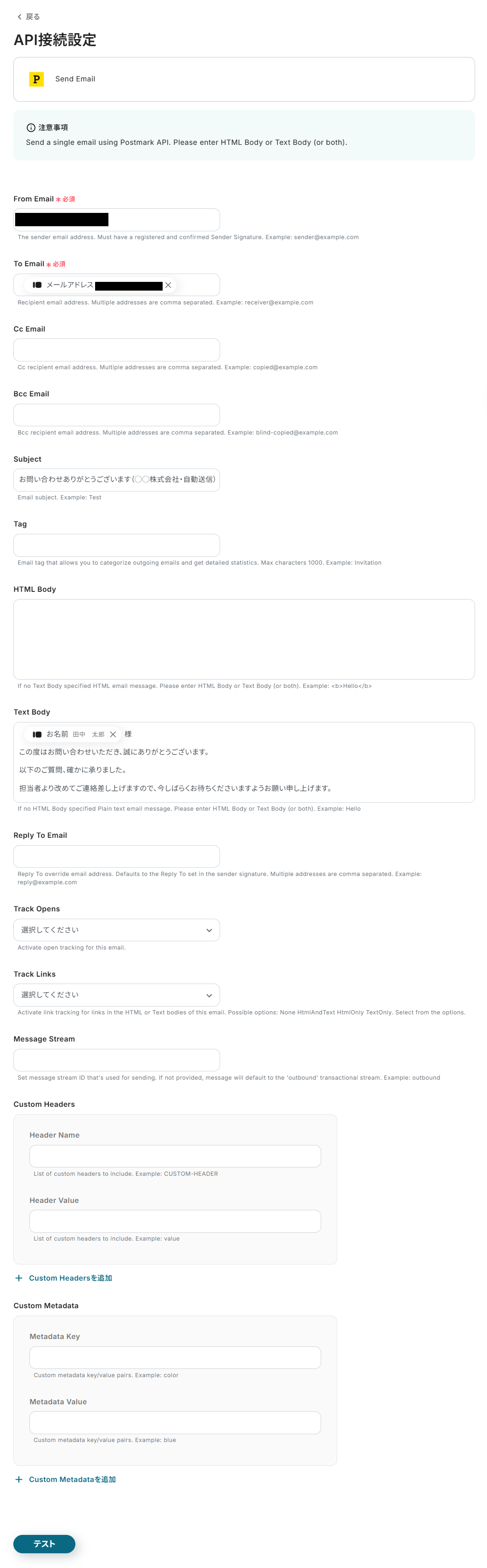
テストが成功すると、設定したアドレスにメールが送信されるので確認してください。
メッセージに問題がなければ、設定を保存します。

最後に、トリガーをONにすると、すべての設定が完了です。
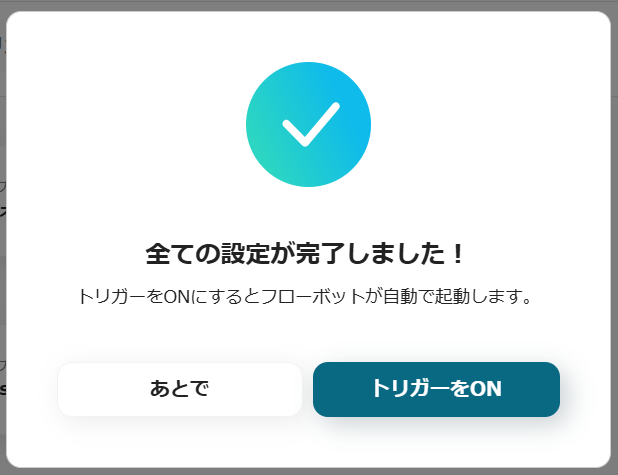
あとでトリガーをONにする場合は、フローボットの一覧画面で設定できます。

まとめ
Postmark API連携を行うことで、これまで手作業で行っていたフォーム回答者へのフォローアップメール送信や、送信結果のレポーティングといった定型業務が自動化されます。
これにより、作業工数の削減はもちろん、送信ミスなどのヒューマンエラーも防げます。また、担当者は単純作業から解放され、顧客との関係構築やマーケティング戦略の立案といった、より付加価値の高いコア業務に集中できる環境が整うはずです。
今回ご紹介したような業務の自動化は、ノーコードツール「Yoom」を活用すれば、プログラミング知識が一切なくても、画面上でパーツを組み合わせるような直感的な操作で簡単に構築しやすいです。
もしPostmark連携の自動化に少しでも興味を持っていただけたら、ぜひこちらから無料登録して、その効果を体験してみてください!